1.安装samba
2.新建共享目录并设置权限
(1)打开"终端窗口",输入"sudo mkdir /home//[username]/[foldername] "-->回车-->共享目录share新建成功。
(2)输入"sudo chmod 777 /home/[username]/[foldername]-->回车,这样用户就对共享目录有了写权限
3.备份配置文件smb.conf,并修改
sudo cp /etc/samba/smb.conf /etc/samba/smb.conf.bak //修改配置文件之前最好做个备份
vi /etc/samba/smb.conf
4.在smb.conf文件末尾添加如下内容
#security=user 后面添加:
security=share
[share]
comment=samba ##这个是说明,随意填
path = /home/[username]/[foldername] #这里修改为你建立的共享目录
public=yes
writable = yes
create mask=0775
directory mask=0775
available = yes
browseable = yes
forceuser=root
forcegroup=root
5.重启samba
sudo /etc/init.d/samba restart
6.Window下访问
(鉴于没有 /etc/init.d/下没有 samba,采用 重启 Ubuntu 方法 )
注:上面的[username]为linux系统下用户目录,[foldername]为文件夹名称,使用的时候注意替换。
好了在windows终端“运行”上可以使用 "\\你的Ubuntu ip"的方式访问linux系统的共享文件夹了
或者在window我的电脑下添加磁盘映射
8.samba服务的启动、关闭、重启
启动Samba服务器只需执行如下命令:
#sudo /etc/init.d/samba start
关闭Samba服务器:
#sudo /etc/init.d/samba stop
重新启动Samba服务器:
#sudo /etc/init.d/samba restart
启动Samba服务器后,可以使用ps命令查看进程:
#ps -aux
可以看到Samba服务会同时启动两个服务,其中smbd主要用来管理共享出来的目录,nmbd主要用来解析NetBIOS名。在Windows系统中, 主机可以被加入一个组中,这样每个主机都必须有一个名字,这个名字是用于在网上被标志的名,并非机器的主机名,将其称为NetBIOS名。其中nmbd进 程是随着smbd进程启动而启动。







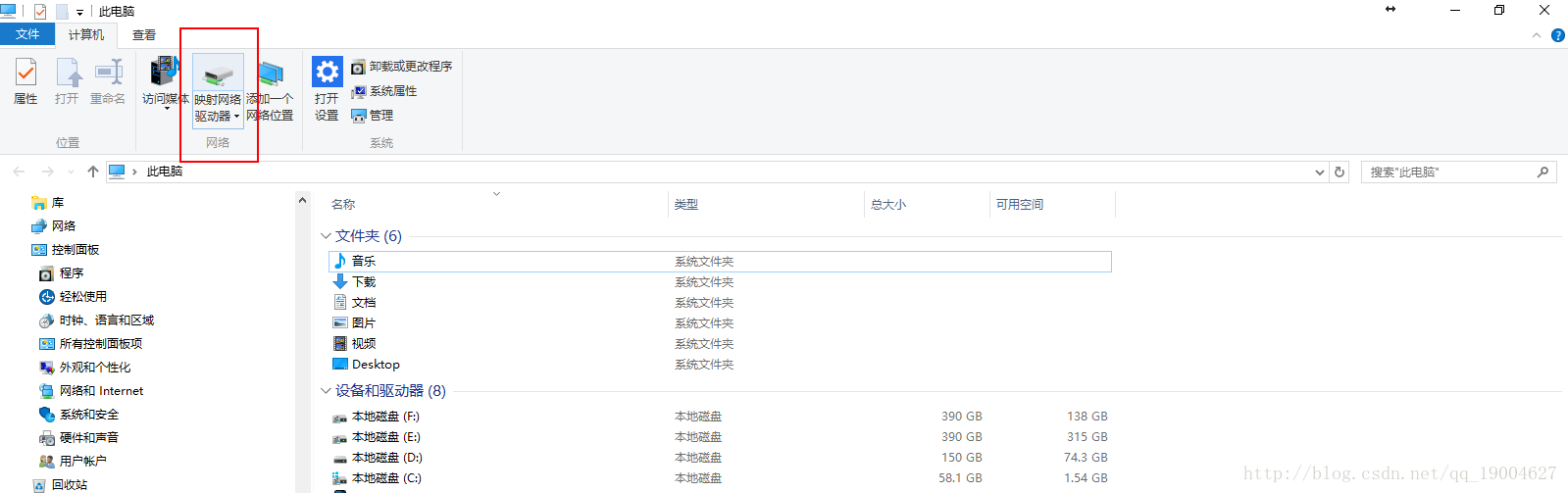














 227
227











 被折叠的 条评论
为什么被折叠?
被折叠的 条评论
为什么被折叠?








